2.2 ユーザーの作成と削除
本節ではデータベースへの操作を管理するために必要なユーザーの作成、及び、削除法方法についても合わせて学習します。
2.2.1 MariaDBクライアントのユーザーの作成と削除
前節ではMariaDBクライアントへの接続について「root」ユーザーを利用しましたが、「root」ユーザーは本来、管理者が使うIDとなっています。そのため、通常の作業を行う場合に、「root」ユーザーを利用するのは好ましくありません。そこでまず初めに、新しくユーザーを作成する方法について学習しましょう。
1. ユーザーの作成方法
MariaDBクライアントのユーザーを新規作成する場合には、「GRANT」コマンドを利用します。
下記がユーザーを作成する「GRANT」コマンドの書式になります。
書式 : キーボードからの値を入力する。

例えば、データベース名が「test」、追加するユーザー名が「testuser」、ホスト名が「localhost」、パスワードが「kanda123」の場合、次のようになります。


図 2.2.1 : ユーザーの作成
ホスト名とは
MariaDBクライアントのユーザー作成時に指定するホスト名は、データベースにアクセスするコンピュータの名前を表すものです。今回の例では「localhost」を指定していますので、MariaDBデータベースサーバーと同じコンピュータからアクセスすることを意味します。
ユーザーが正常に作成できているか確認してみましょう。一度ログアウトし、作成したユーザーでMariaDBクライアントへ再接続してみます。
MariaDBクライアントからログアウトする場合には、「QUIT」コマンドを利用します。


図 2.2.2 : MariaDBクライアントからのログアウト
2. 新規作成ユーザーでのログイン
新規に作成したユーザーでログインします。

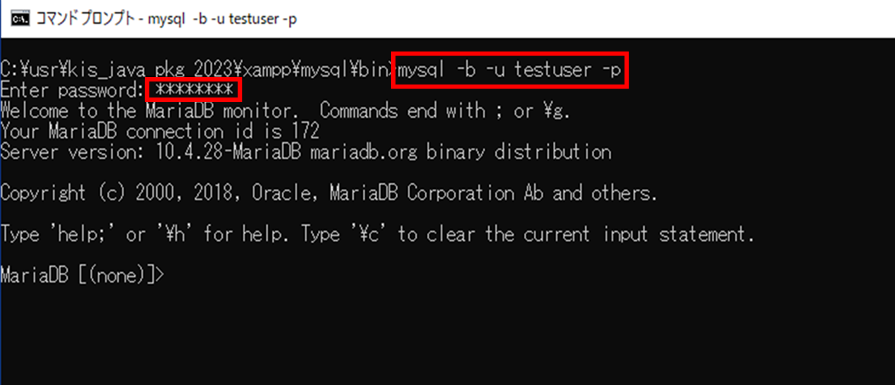
図 2.2.3 : 新規ユーザーでのMariaDBログイン
ユーザーの作成が正しく行われていれば、MariaDBクライアントへ接続され、メッセージが画面に表示されます。
3. ユーザーの削除
作成されたユーザーは、「mysql」データベース内の「user」テーブルに保存されていますので、実際に「user」テーブルを参照し、確認してみましょう。
まずは、一旦ログアウトし、「root」ユーザーでMySQLクライアントに再接続して下さい。

その後、下記のコマンドを入力してみて下さい。

以下の図のようにユーザー情報の一覧が表示され、その中に新しく作ったユーザーが存在することが確認できます。
ここで利用した「USE」キーワードは、どのデータベースに対して操作を行うかを指定する場合に利用します。また、「SELECT」キーワードは特定のテーブルからデータを検索する場合に利用するキーワードです。「SELECT」キーワードを利用した構文については4章で詳しく学習していきます。
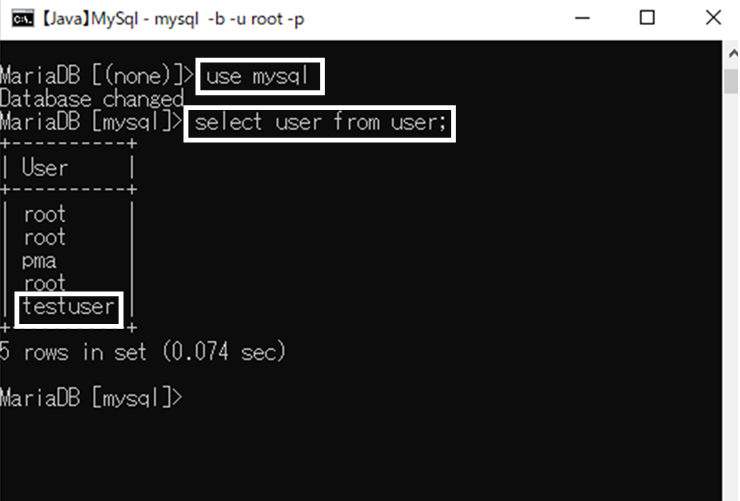
図 2.2.4 : ユーザー情報の一覧
作成されたユーザーを削除する場合には、この「user」テーブルからユーザーの情報を削除します。
以下のコマンドを入力することで、データを削除することができます。

ここで利用している「DELETE」キーワードがテーブルからデータを削除する場合に利用するキーワードです。「DELETE」キーワードを利用した構文についても6章で詳しく学習していくことになります。
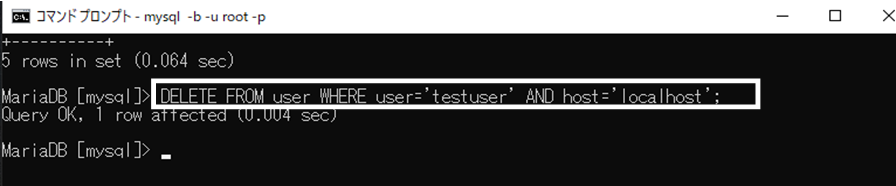
図 2.2.5 : ユーザー情報の削除
コマンドを間違えてしまった場合の対処法
コマンドは、一旦入力してしまった部分は直すことができません。そのため、入力を間違えてしまった場合は、わざとエラーが出る形で実行します。その後、正しいものを入力し直して下さい。
ユーザー情報の削除コマンドを実行した後は、実際にユーザー情報がきちんと削除されたかどうかを確認してみましょう。

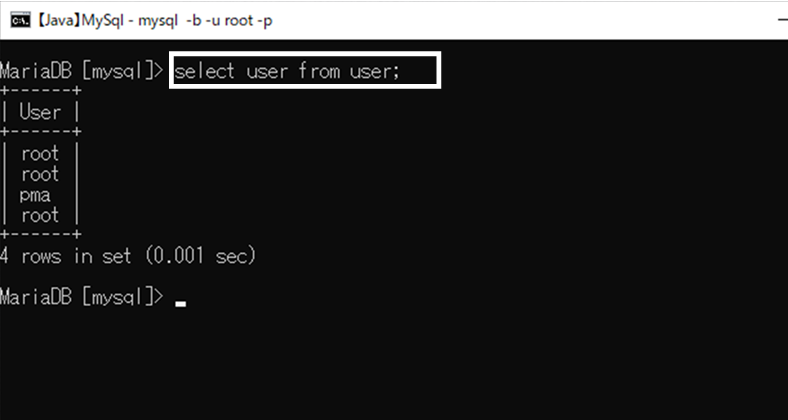
図 2.2.6 : ユーザー情報の一覧
「user」テーブルから作成した「testuser」ユーザーが無くなっていれば削除完了となります。
次の節では、実際のデータを格納するテーブルの作成について学習します。
直前に入力したコマンドの呼び出し
コマンドプロンプトでは入力待ちの状態で「↑」キーを押すと、直前に入力したコマンドを順に呼び出すことができます。MariaDBでは、同じコマンドを何回も打つ機会がありますので活用してみて下さい。
